 システム設定
システム設定
 システム設定
システム設定
Trinityのシステム全般に関する設定を行う画面です。
本体ライセンスを含む複数のクライアントで設計書の元となる「原紙」を共有する方法について解説します。
はじめに原紙の保管されているSystemフォルダを共有サーバーなどにコピーします。Systemフォルダはインストール先フォルダの直下にあります。
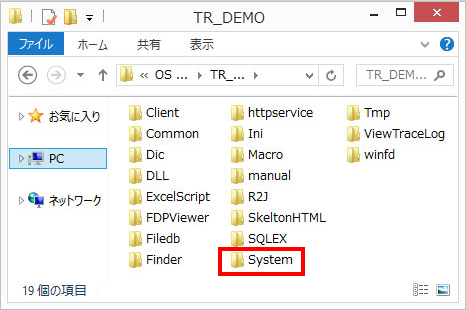
コピーしたSystemフォルダを「システム設定」の「システムフォルダ」に設定します。
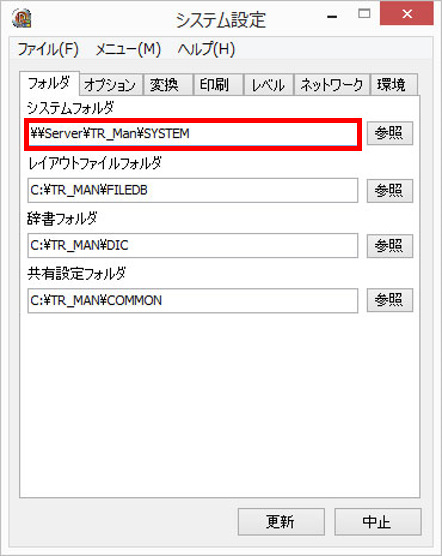
サンプルでは「\\Server\TR_Man\SYSTEM」を設定しています。UNC形式を使用するとクライアント間で設定を統一することができます。
各クライアントでシステム設定を変更しますが、注意点は以下の2つです。
- システムフォルダは「同じ値」ではなく「物理的に同じ場所」を設定する。
- 「BDEAdmin」の「NET DIR」も「物理的に同じ場所」に設定する。
Systemフォルダと同じにする必要はありませんが、利用する各クライアント間で「NET DIR」には必ず「物理的に同じ場所」を設定して下さい。
設計書に使用されるデータベースは「システム設定」の[環境]タブで変更できます。
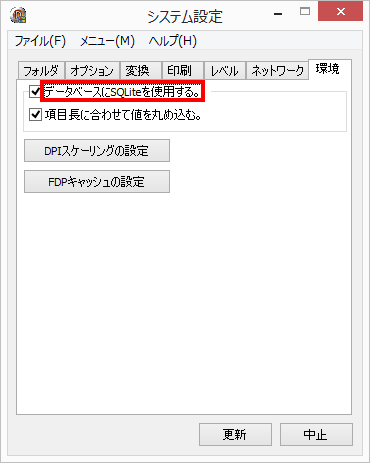
「データベースにSQLiteを使用する。」をチェックすると、以降に作成される設計書のデータベースがSQLite形式に変更されます。
なおチェックされていない場合はPARADOX形式で作成されます。
Windows10などで使用される画面のスケーリングに対応する手順について解説します。なおリモートアクセスなどで毎回表示デバイスが変わる場合、この設定では対応できませんのでご了承下さい。
はじめに「システム設定」を起動して[環境]タブをクリックします。続いて[DPIスケーリングの設定]ボタンをクリックします。
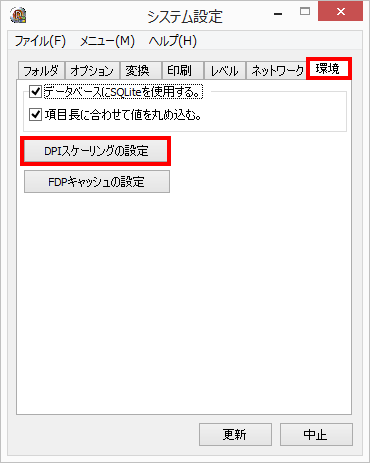
DPIスケーリングの設定ダイアログが開くので「種類」を選択して各種値を設定します。詳細は以下の通りです。
なし
DPIスケーリングを使用しません。等倍表示の場合はこちらを選択しておきます。

倍率
表示倍率を設定します。コントロールパネルでのスケーリング設定は120%や150%などの倍率で行われる場合が多いです。

画面サイズ
表示に使用されるディスプレイの物理ピクセル数を設定します。
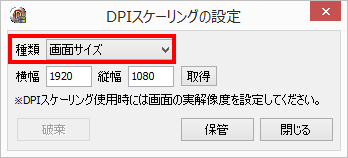
設定が終わったら[保管]ボタンをクリックします。設定が保管されてダイアログが閉じます。